كيفية استخدام إيماءات تعدد المهام على جهاز iPad
استخدم إيماءات تعدد المهام على اى باد للتبديل بسرعة بين التطبيقات ، والعودة إلى الشاشة الرئيسية ، وفتح مدير المهام.
تنطبق المعلومات الواردة في هذه المقالة على iPadOS 14 و iPadOS 13 و iOS 12 حتى iOS 10.
للحصول على معلومات حول تقسيم الشاشة وتعدد المهام المنزلق في iOS 9، الدفع كيفية استخدام تقسيم الشاشة على iPad.
قم بتشغيل إيماءات المهام المتعددة أو إيقاف تشغيلها في الإعدادات
بشكل افتراضي ، يتم تشغيل إيماءات المهام المتعددة وتكون جاهزة للاستخدام. ومع ذلك ، يمكنك التأكد من تشغيلها بواسطة الذهاب إلى إعدادات iPad.
-
افتح إعدادات على جهاز iPad.
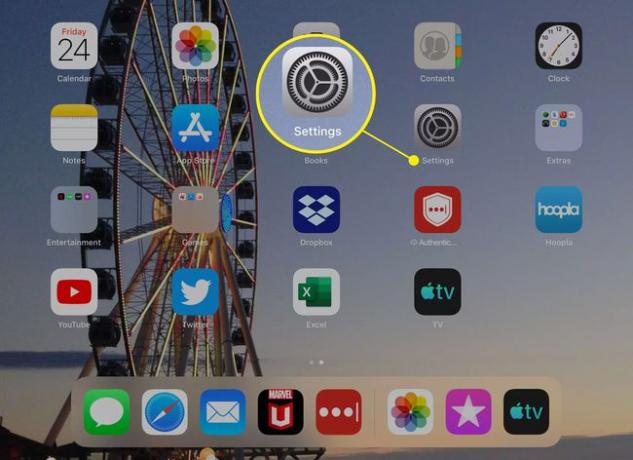
-
مقبض عام على أجهزة iPad التي تعمل بنظام iOS 12 حتى iOS 10. (على أجهزة iPad التي تعمل بنظام iPadOS ، انقر فوق الشاشة الرئيسية و Dock بدلاً من ذلك وانتقل إلى الخطوة 4.)
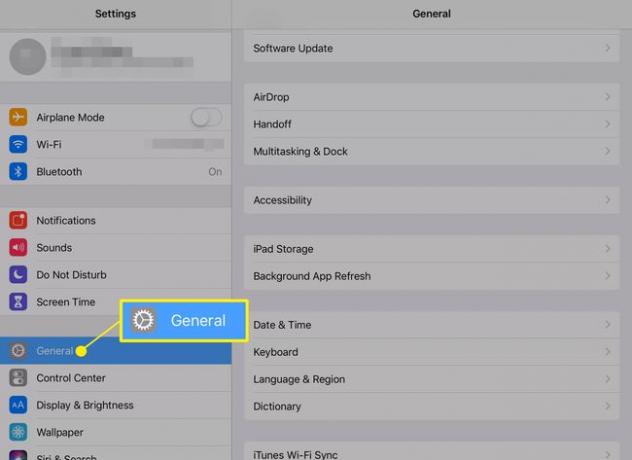
-
مقبض تعدد المهام والرسو.
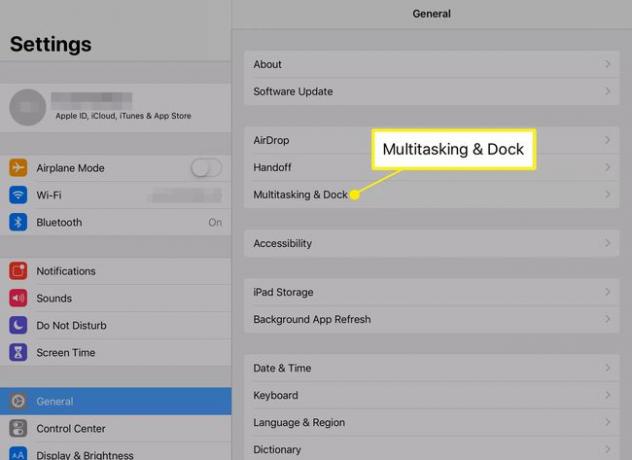
-
اضغط على إيماءات مفتاح التبديل لتشغيل الإيماءات أو إيقاف تشغيلها.
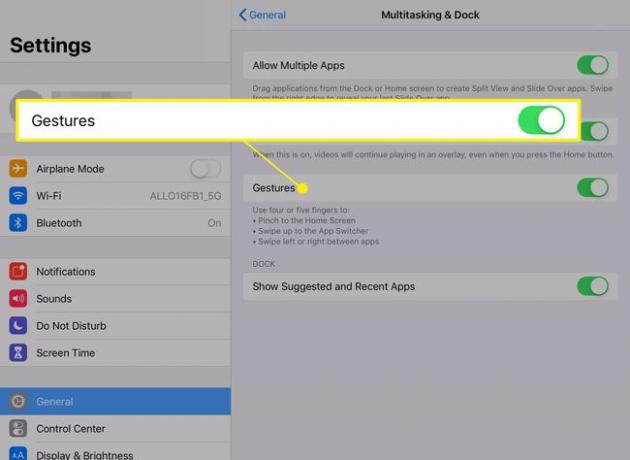
ما هي إيماءات تعدد المهام؟ كيف تستخدمها؟
إيماءات تعدد المهام تعمل باللمس المتعدد ، مما يعني أنك تستخدم أربعة أو خمسة أصابع على الشاشة لتنشيطها. بمجرد تشغيل هذه الإيماءات ، فإنها تنفذ وظائف محددة تجعل ميزات تعدد المهام لجهاز iPad أكثر مرونة.
التبديل بين التطبيقات
أكثر إيماءات المهام المتعددة فائدة هي القدرة على التبديل بين التطبيقات. استخدم أربعة أصابع ومرر لليسار أو لليمين على الشاشة. على سبيل المثال ، يمكنك فتح Pages و Numbers على iPad والتبديل بينهما بسلاسة.
يجب أن تكون قد فتحت مؤخرًا تطبيقين على الأقل لاستخدام هذه الميزة.
افتح مدير المهام
ال مدير المهام يستخدم للتبديل بين التطبيقات أو إغلاق التطبيقات تمامًا ، وهو أمر مفيد إذا كان جهاز iPad يعمل ببطء.
لفتح إدارة المهام ، انقر نقرًا مزدوجًا فوق ملف الصفحة الرئيسية على أجهزة iPad التي تحتوي على زر الصفحة الرئيسية الفعلي أو اسحب لأعلى باتجاه الجزء العلوي من الشاشة بأربعة أو خمسة أصابع. ما عليك سوى التمرير جزئيًا لأعلى الشاشة لرؤية التطبيقات المفتوحة. الضرب لمسافة أبعد يعيدك إلى الشاشة الرئيسية.
ارجع إلى الشاشة الرئيسية
بدلاً من النقر فوق الصفحة الرئيسية ، اسحب لأعلى لأعلى الشاشة باستخدام أربعة أو خمسة أصابع للعودة إلى الشاشة الرئيسية. هذه هي نفس الإيماءة التي تفتح "إدارة المهام" ، لكنها تستغرق وقتًا أطول في التمرير.
